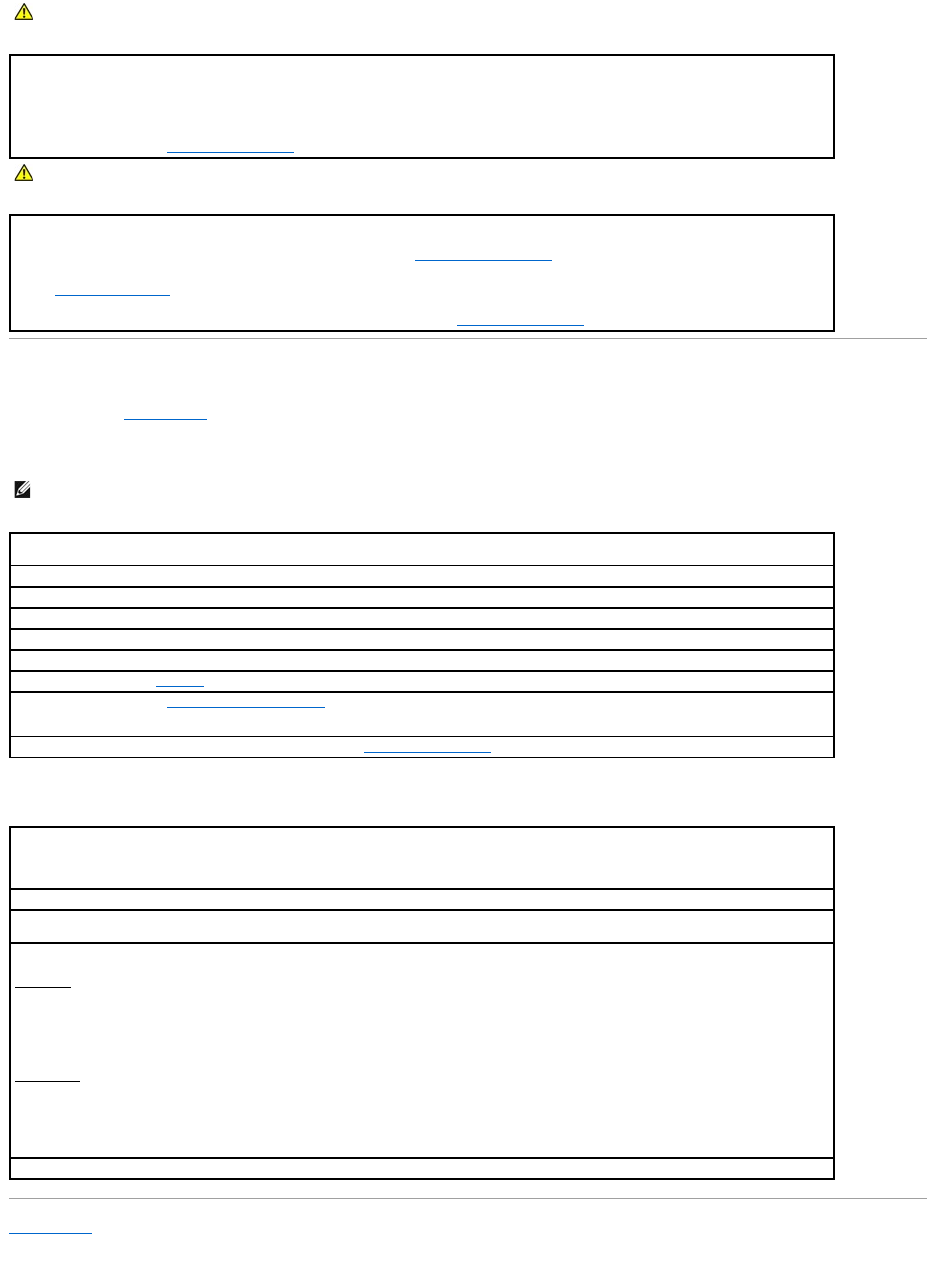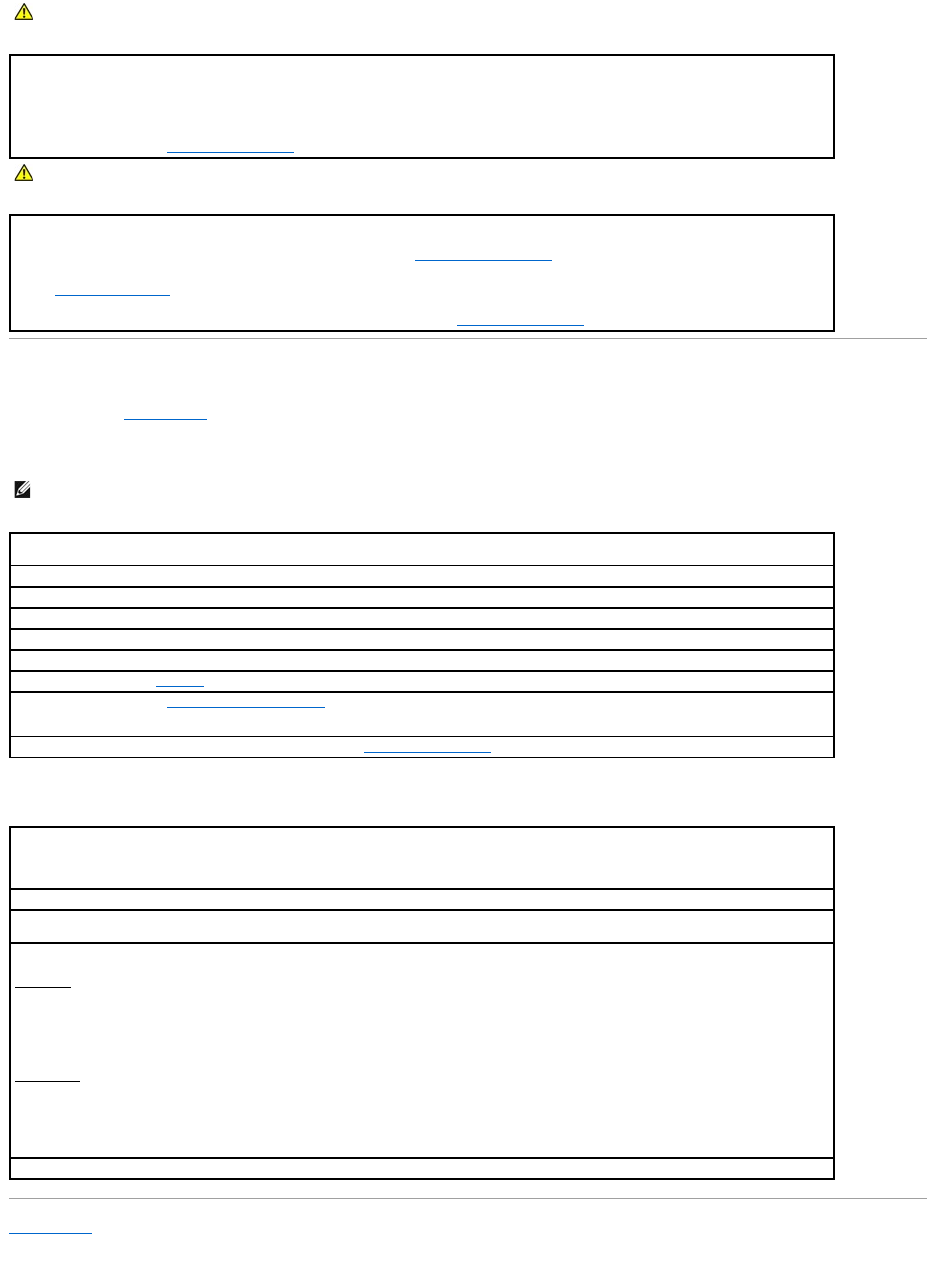
ビデオとモニタの問題
以下のチェックを完了し、診断チェックリストに必要事項を記入してください。
画面に何も表示されない場合
画面が読みにくい場合
目次ページに戻る
警告: この項の手順を開始する前に、『システム情報ガイド』の安全上の注意を参照してください。
バッテリを取り付けなおします ―
1. コンピュータとデバイスの電源を切り、コンセントから外します。10~20秒待ってコンピュータを開きます。
2. バッテリを取り外し、5秒待ってからバッテリを取り付けます。
3. コンピュータカバーを閉じ、コンピュータとデバイスをコンセントに接続して、電源を入れます。
それでも問題が解決しない場合、Dellにお問い合わせください。
警告: この項の手順を開始する前に、『システム情報ガイド』の安全上の注意を参照してください。
メモリモジュールを取り付けなおします ―
1. コンピュータとデバイスの電源を切り、コンセントから外します。10~20秒待ってコンピュータカバーを開きます。
2. システム基板から離れるように電源装置を動かします。
3. メモリモジュールを取り付けます。
4. コンピュータカバーを閉じ、コンピュータとデバイスをコンセントに接続してから電源を入れます。
表示されたRAMの数値がコンピュータに実際に取り付けられたメモリ容量と一致していない場合、Dellにお問い合わせください。
メモ: トラブルシューティングの手順については、モニタのマニュアルを参照してください。
モニタの電源ライトを確認します ― 電源ライトが消えている場合、ボタンをしっかり押して、モニタに電源が入っているか確認します。 電源ライトが点灯または点滅している場
合、モニタには電力が供給されています。 電源ライトが点滅する場合、キーボードのキーを押すかマウスを動かします。
モニタケーブルの接続を確認します ― コネクタが曲がっていないか、ピンが壊れていないか確認します。 (モニタのケーブルコネクタは、通常ピンが欠けています。)
コンセントをテストします ― 電気スタンドなどの別のデバイスを使って、コンセントが機能しているか確認します。
電源ケーブルを交換します ― コンピュータおよびモニタの電源ケーブルを交換し、電源ケーブルに障害があるかどうか確認します。
ビデオ延長ケーブルをテストします(使用している場合) ― 使用しているビデオ延長ケーブルを取り外すことによって問題が解決する場合、ケーブルの不良です。
別のモニタをテストします ― 別のモニタが利用できる場合、それをコンピュータに接続します。
診断ライトを確認します ― 「診断ライト」を参照してください。
カードの設定を確認します ― セットアップユーティリティを起動し、Integrated DevicesオプションのPrimary Video Controllerが正しく設定されているか確認します。
AGPカードの場合、Primary Video ControllerをAGPに設定します。 PCIカードの場合、Primary Video ControllerをAutoに設定します。 セットアップユーティリティを終了
し、コンピュータを再起動します。
Dell診断プログラムを実行します ― いずれかのテストに失敗する場合、Dellにお問い合わせください。
モニタの設定を確認します ― コントラストや明るさを調整したり、モニタから磁気を除いたり、モニタの自己テストを実行したりする手順については、モニタのマニュアルを参照し
てください。
メモ: 解像度が正しく設定されていないと、フラットパネル画面はぼやける場合があります。 画面解像度を設定する手順については、モニタのマニュアルを参照してください。
モニタからサブウーハーを遠ざけます ― スピーカーシステムにサブウーハーが含まれている場合、サブウーハーがモニタから60 cm以上離れているか確認します。
モニタを外部電源から遠ざけます ― ファン、蛍光灯、ハロゲンライト、およびその他の電気製品によって画面が「ぶれる」ことがあります。 近くのデバイスの電源を切って干渉を
調べます。
Windows®の画面設定を調整します ―
Windows XP
1. スタートボタンをクリックして、コントロールパネルをクリックします。
2. デスクトップの表示とテーマをクリックします。
3. 画面解像度を変更するをクリックして、 設定タブをクリックします。
4. 画面の解像度および画面の色で別の設定にしてみます。
Windows 2000
1. スタートボタンをクリックし、設定をポイントして、コントロールパネルをクリックします。
2. 画面アイコンをダブルクリックして、 設定タブをクリックします。
3. 画面の領域またはデスクトップ領域で別の設定にしてみます。
推奨された設定に復元します ― 元の解像度およびリフレッシュレート設定に復元します。